dell笔记本怎么禁用触摸屏
更新时间:2023-11-24 13:50:49作者:jiang
dell笔记本怎么禁用触摸屏,Dell笔记本作为一款常见的电脑品牌,其触摸屏和触摸板功能在日常使用中为用户提供了更加便捷的操作体验,有些时候我们可能希望临时禁用触摸屏或触摸板,以避免误触导致的操作困扰。如何在Dell笔记本上停用触摸屏或触摸板呢?本文将为大家介绍几种简单的方法,以帮助您轻松实现禁用触摸屏或触摸板的目的。无论是在需要长时间使用鼠标操作的工作环境中,还是在观看影片或演示时,这些方法都能帮助您更好地控制您的Dell笔记本。
具体步骤:
1.打开戴尔笔记本进入系统后,点击左下方的win图标。
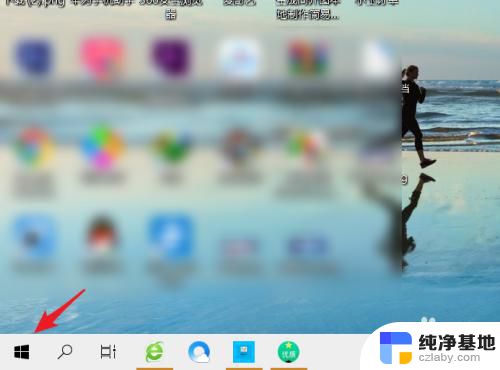
2.点击后,在上方的窗口中。选择设置的图标进入。
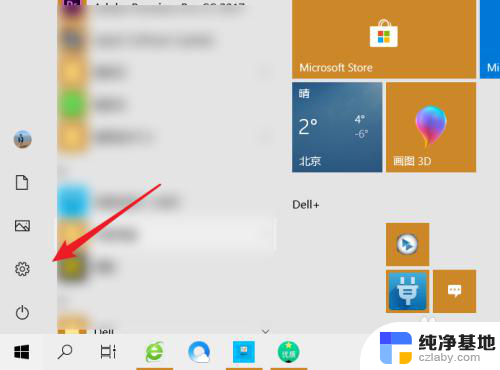
3.进入设置界面后,点击设备的选项。
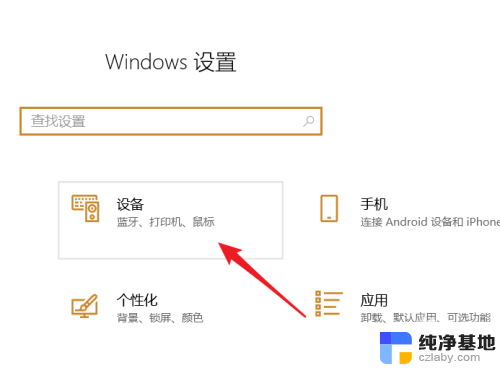
4.在设备界面,点击左侧的触摸板选项。
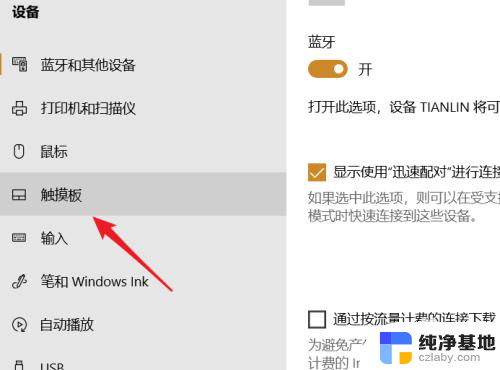
5.点击后,将触摸板后方的开关关闭。

6.关闭后,就无法使用戴尔笔记本触摸板的功能。
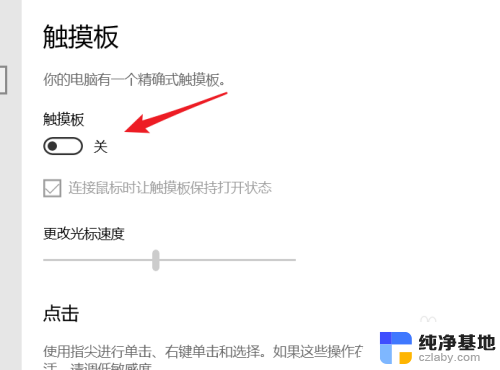
以上就是dell笔记本如何禁用触摸屏的全部内容,碰到同样情况的朋友们可以参照小编的方法来处理,希望对大家有所帮助。
- 上一篇: 网站浏览器打不开怎么办
- 下一篇: 怎么发聊天记录的文件
dell笔记本怎么禁用触摸屏相关教程
-
 戴尔笔记本怎么关掉触摸板
戴尔笔记本怎么关掉触摸板2023-12-10
-
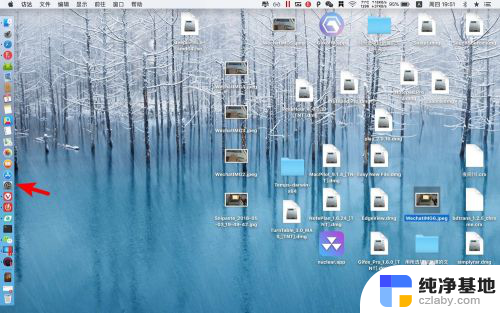 苹果笔记本的触摸板怎么操作
苹果笔记本的触摸板怎么操作2024-01-20
-
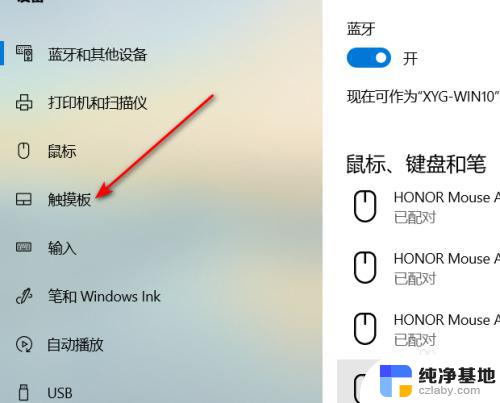 怎么关闭笔记本电脑触摸板
怎么关闭笔记本电脑触摸板2024-03-13
-
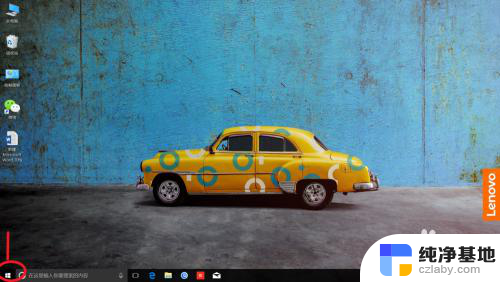 笔记本触屏版不能用怎么办
笔记本触屏版不能用怎么办2024-04-03
电脑教程推荐